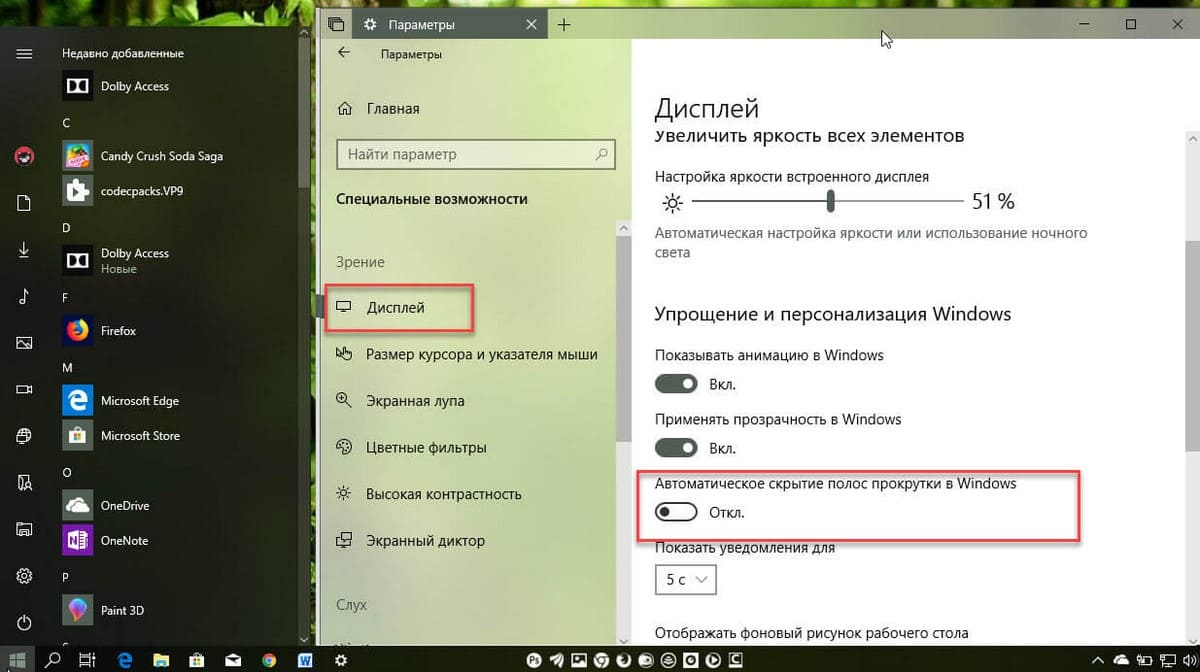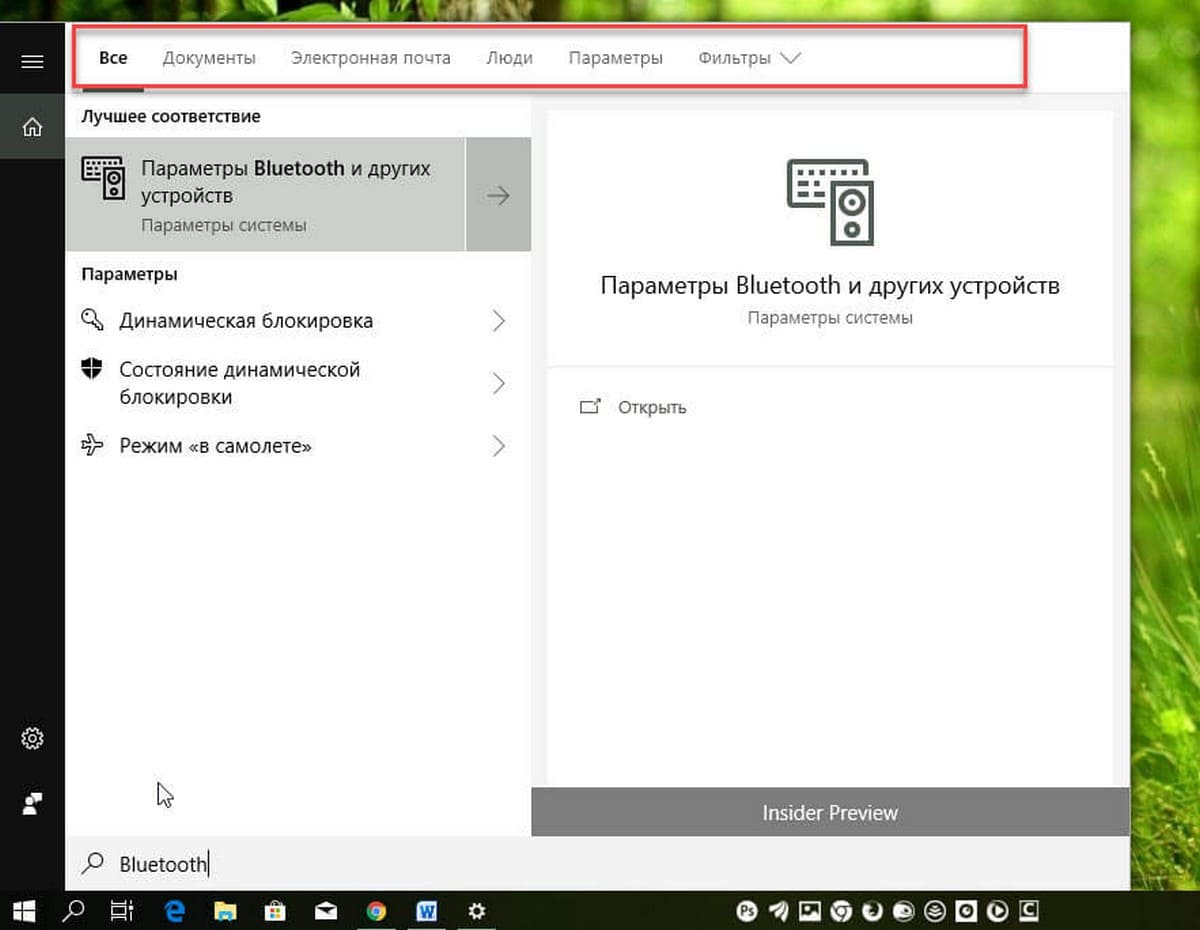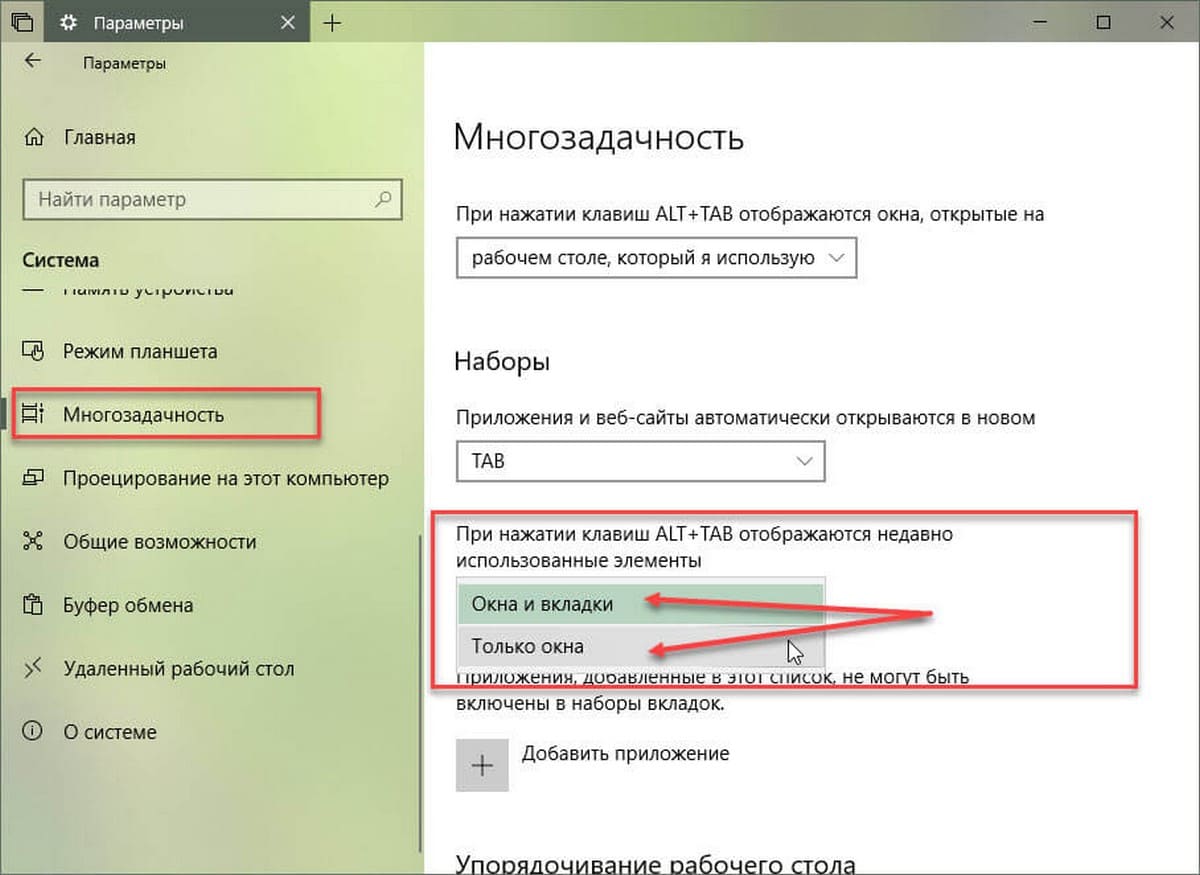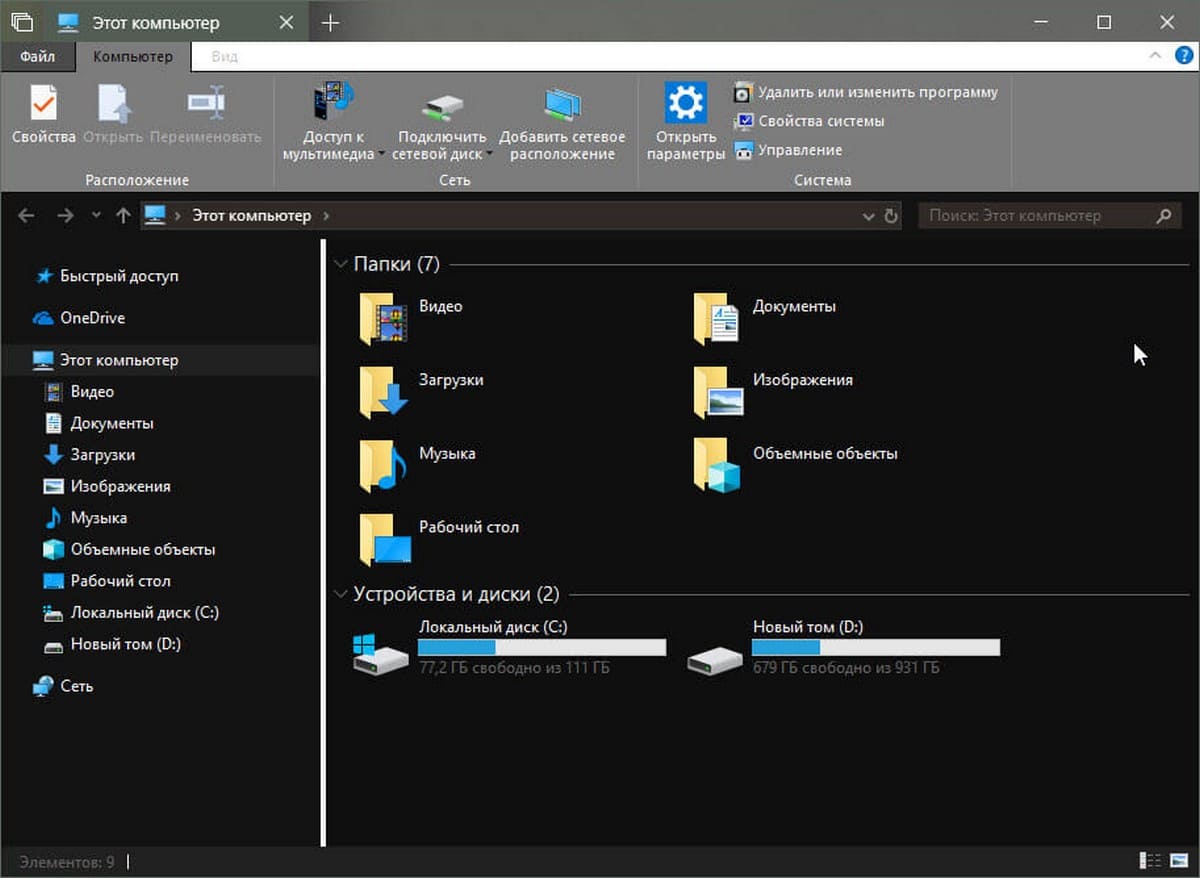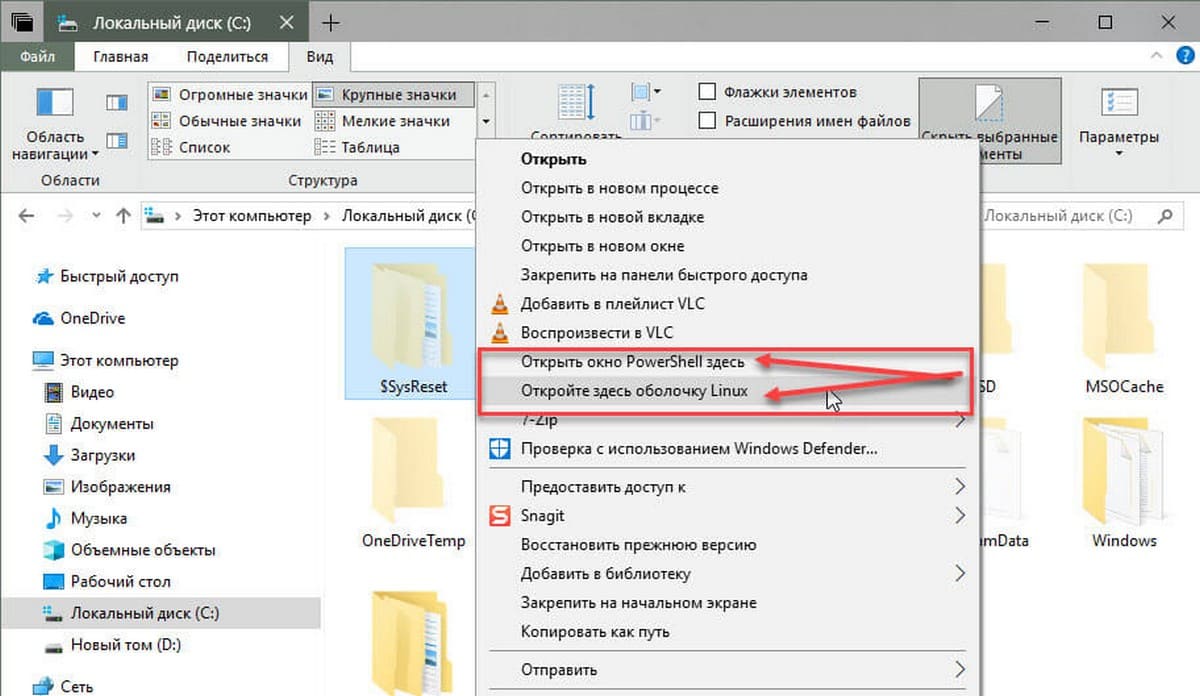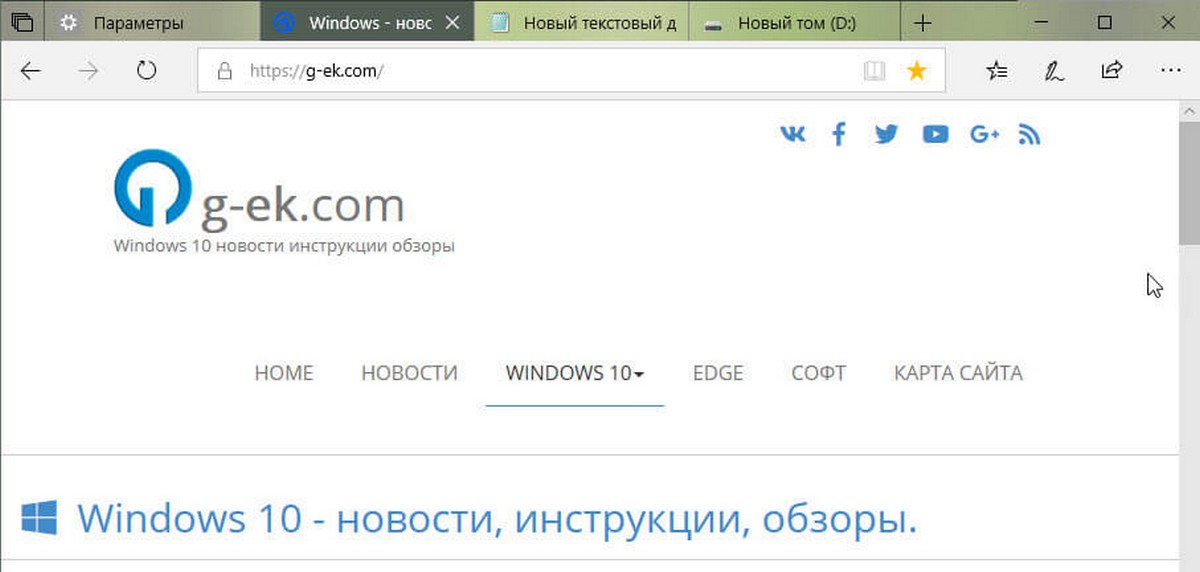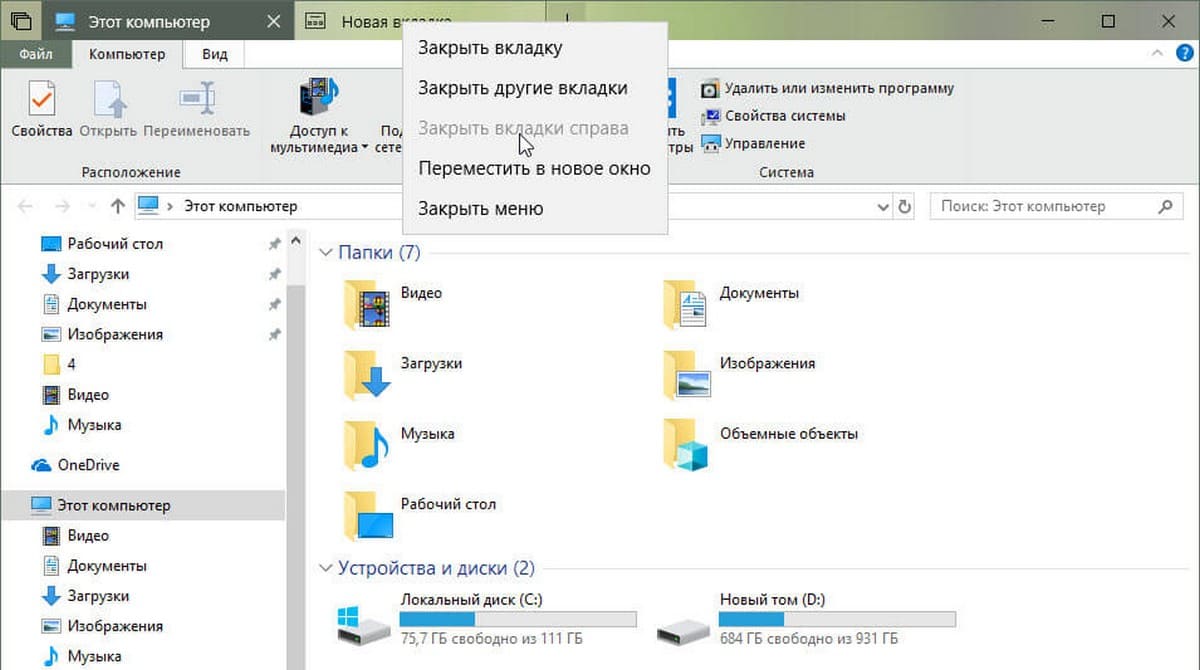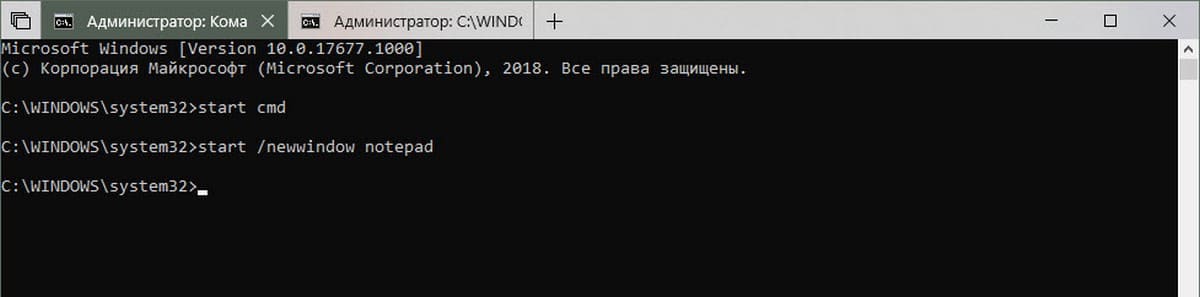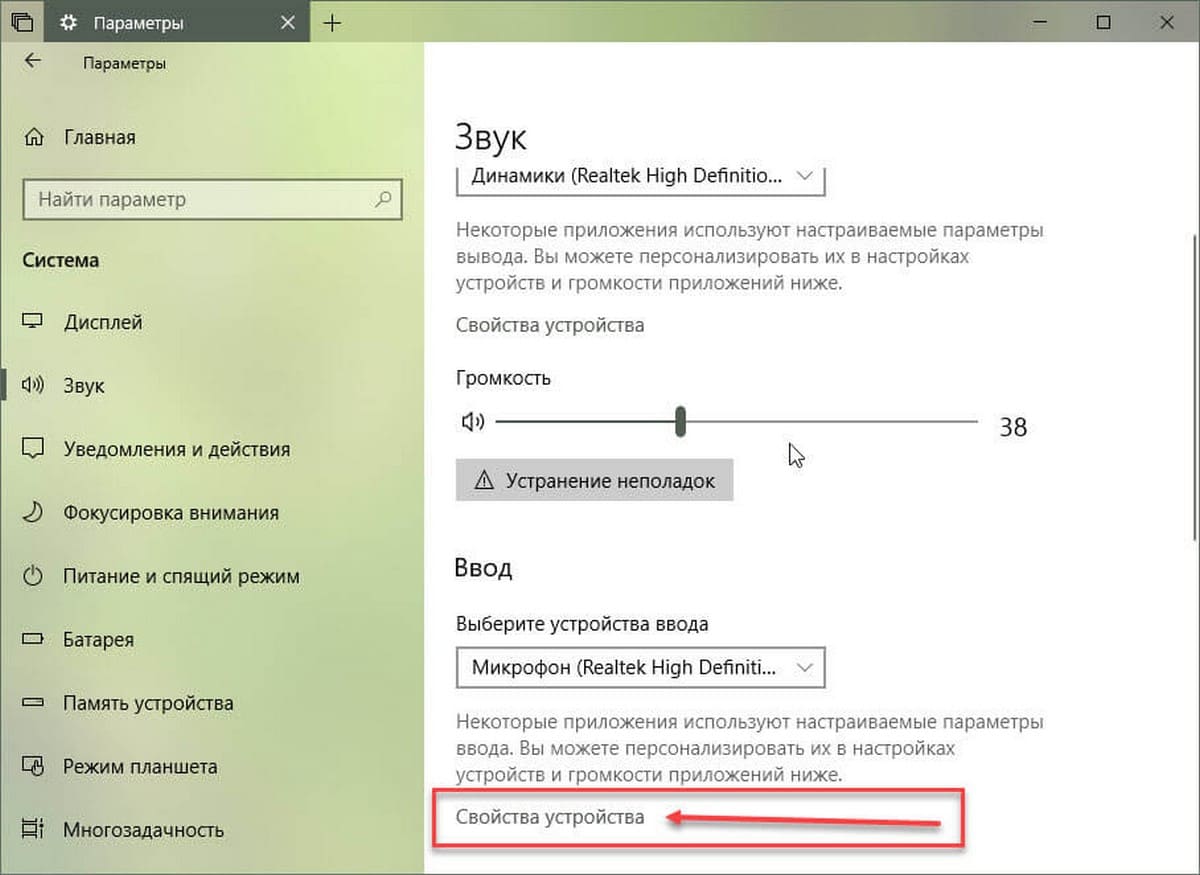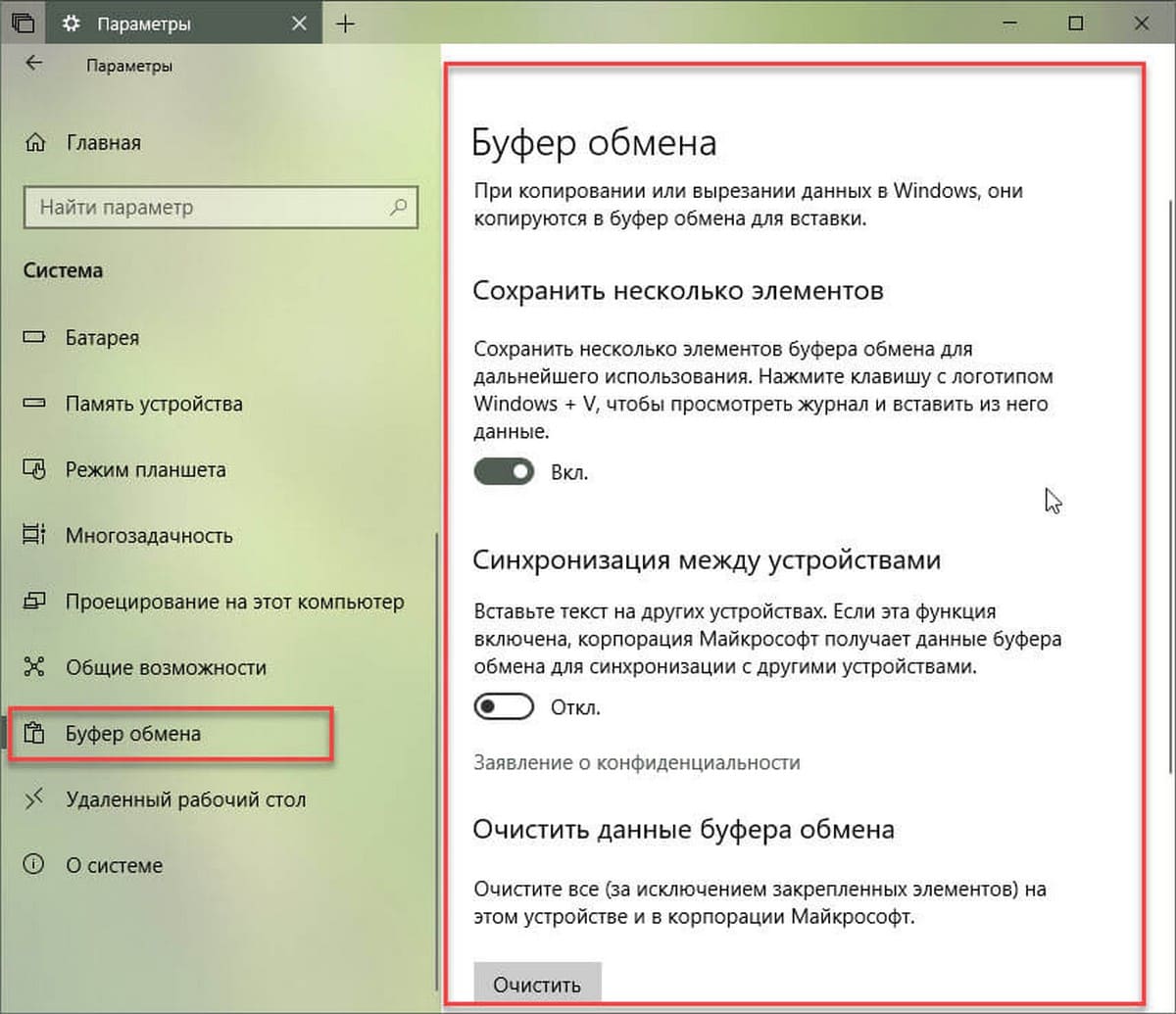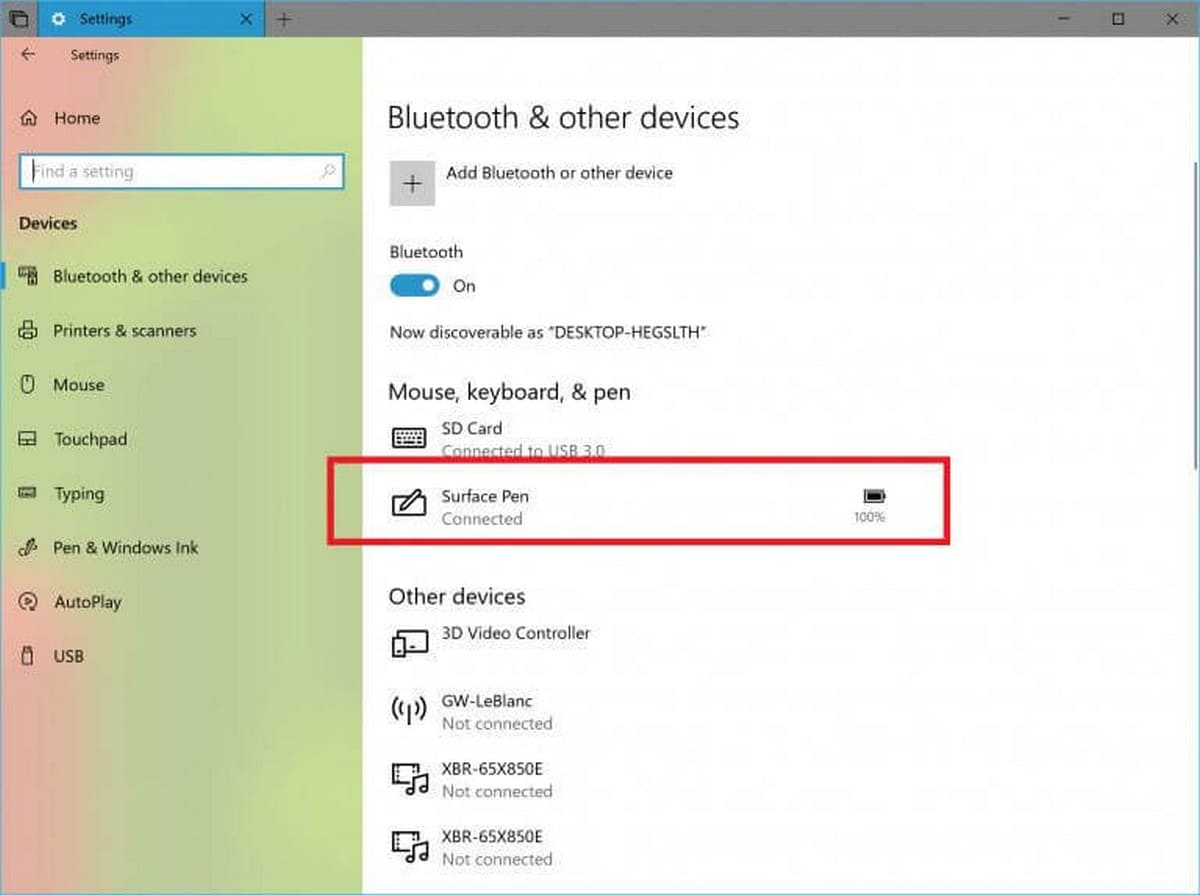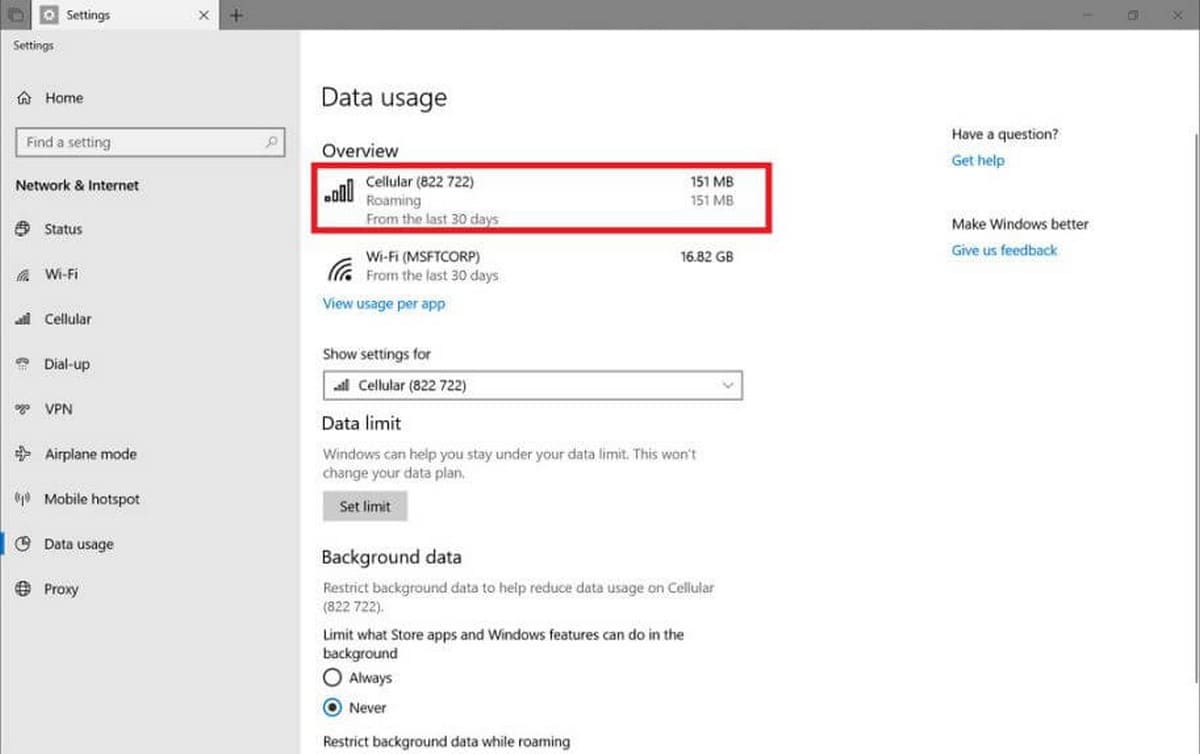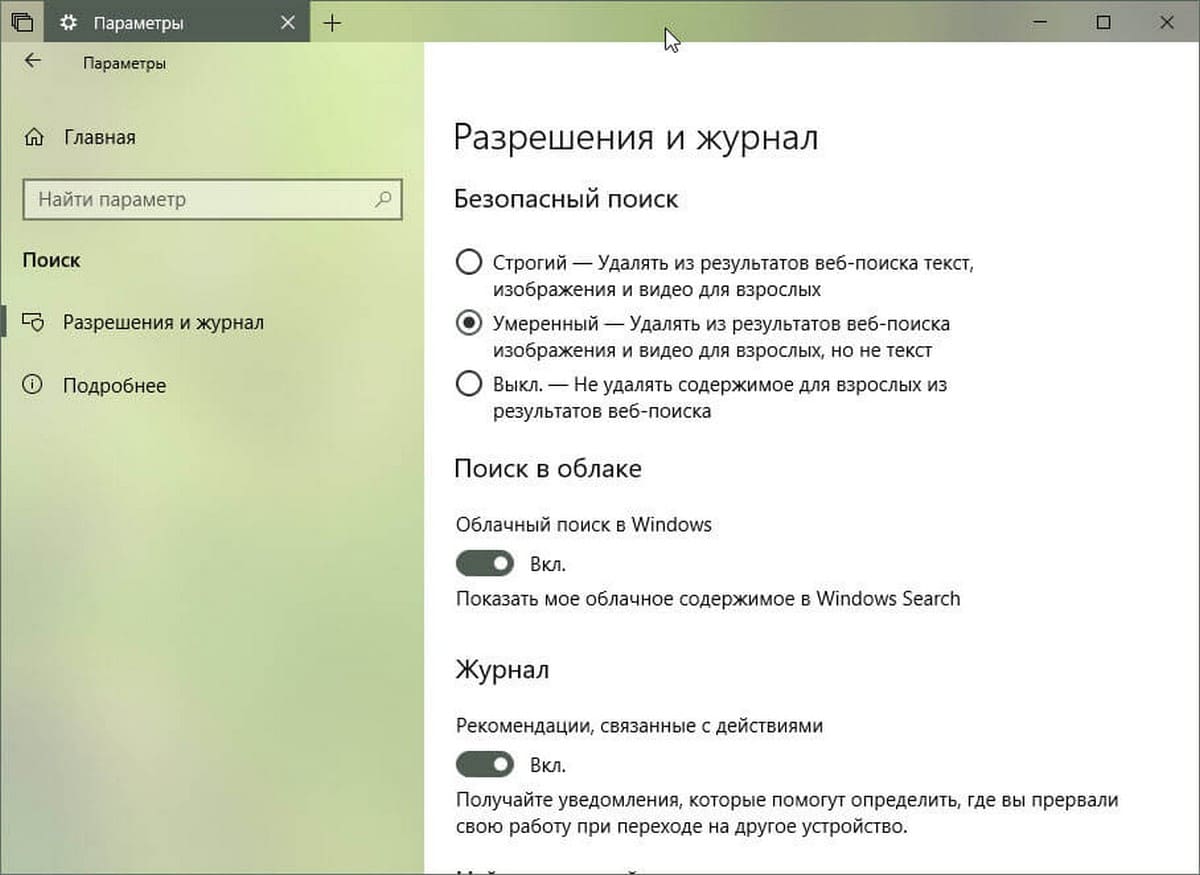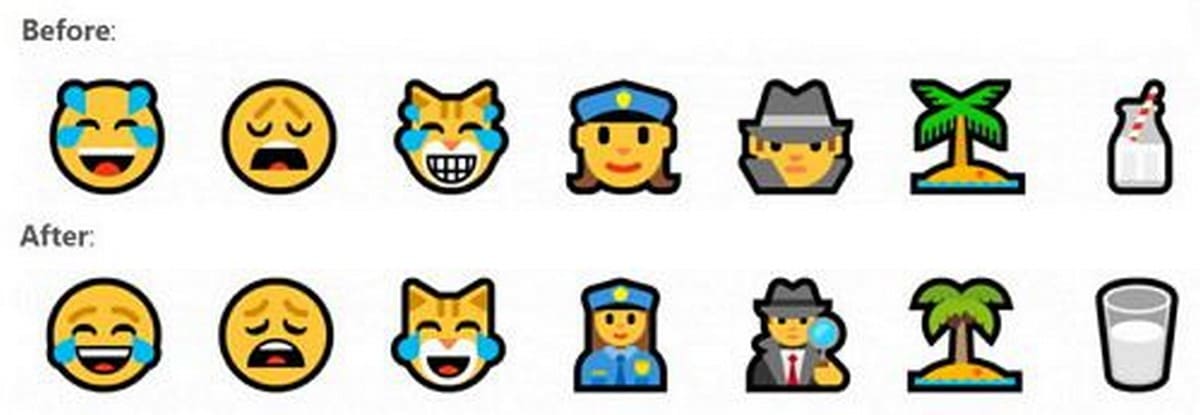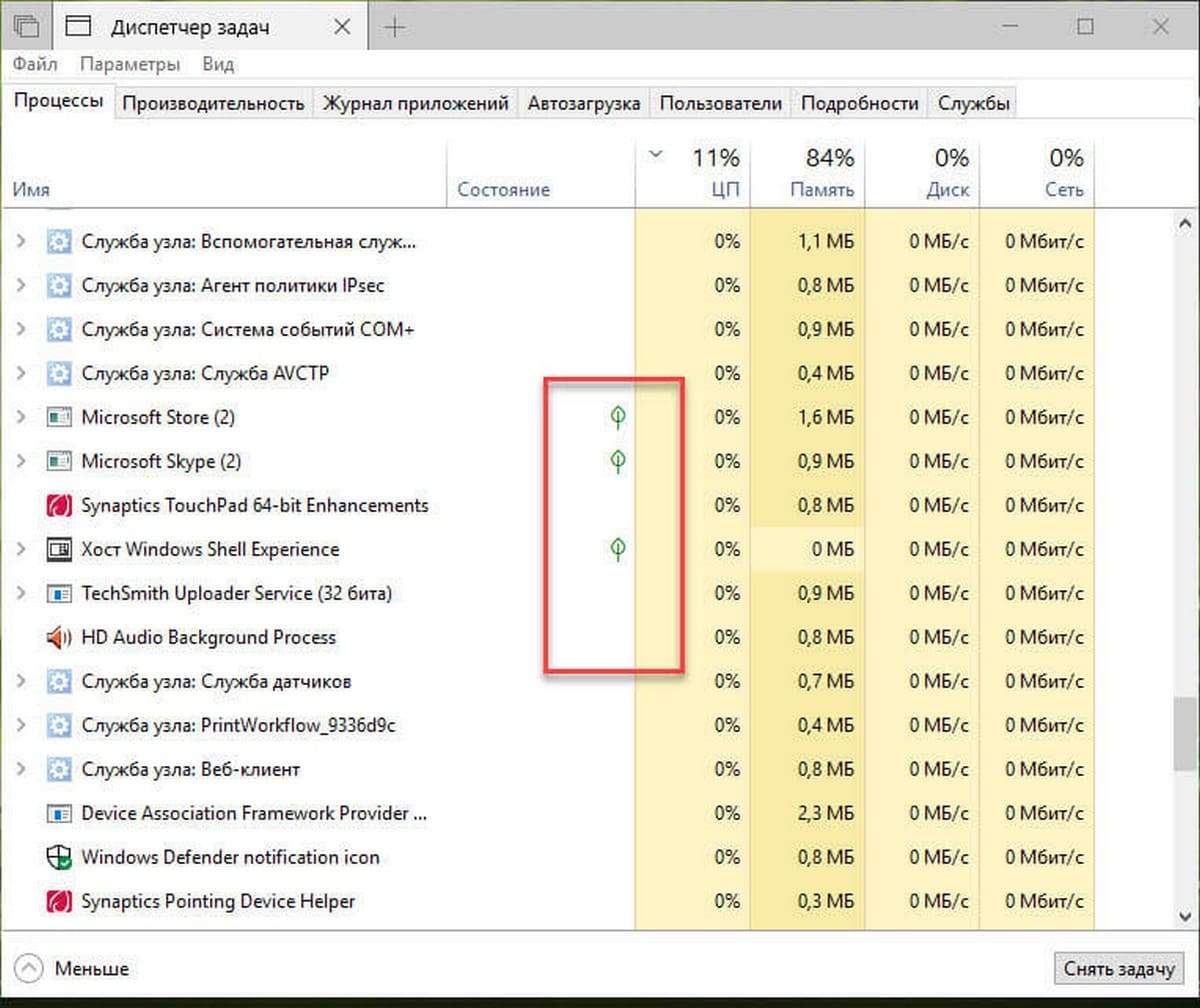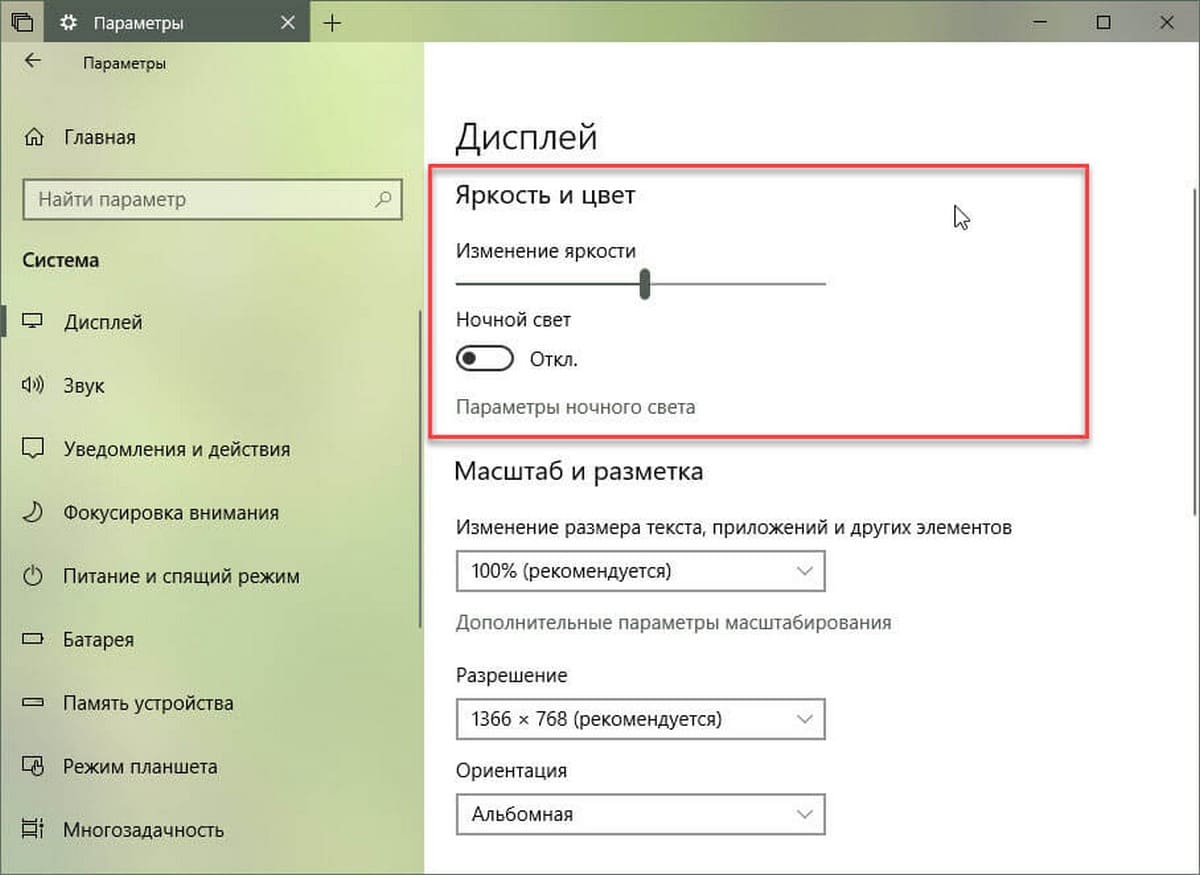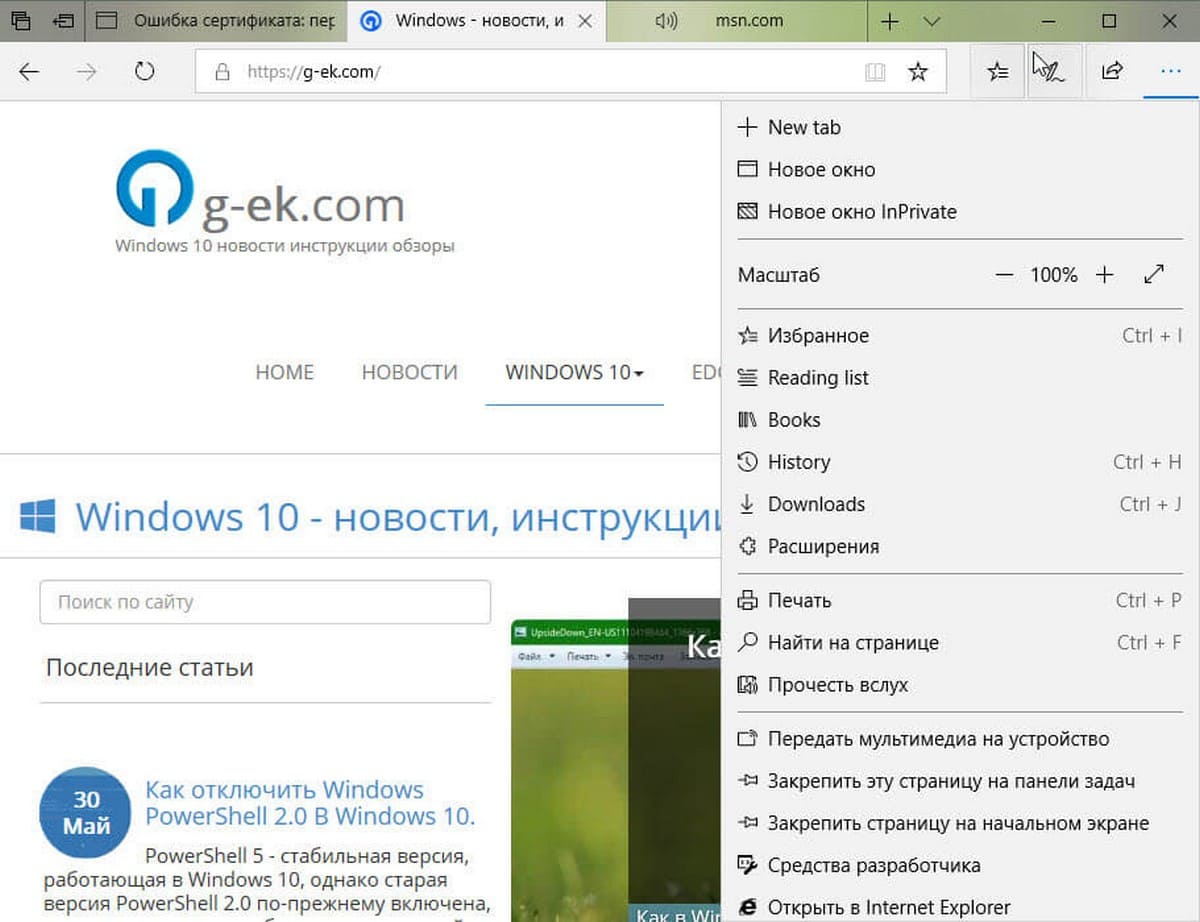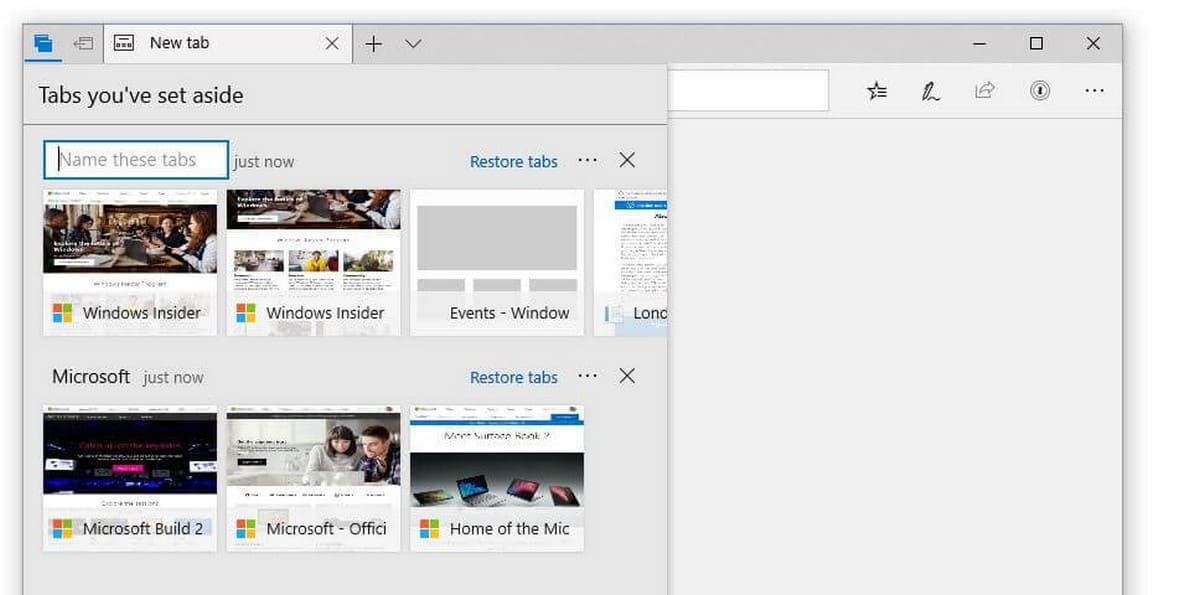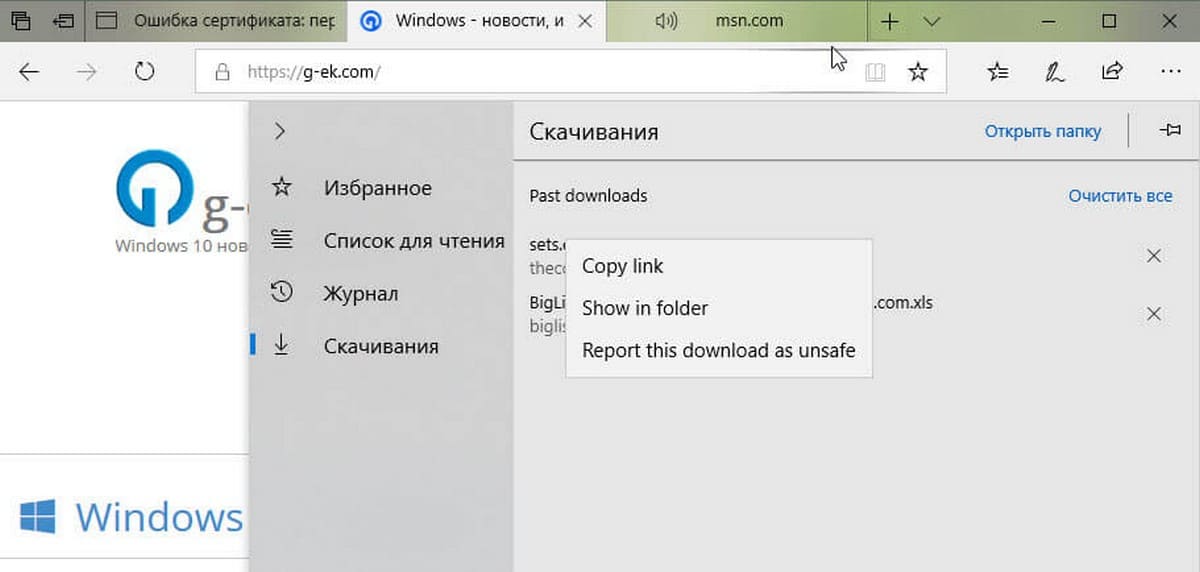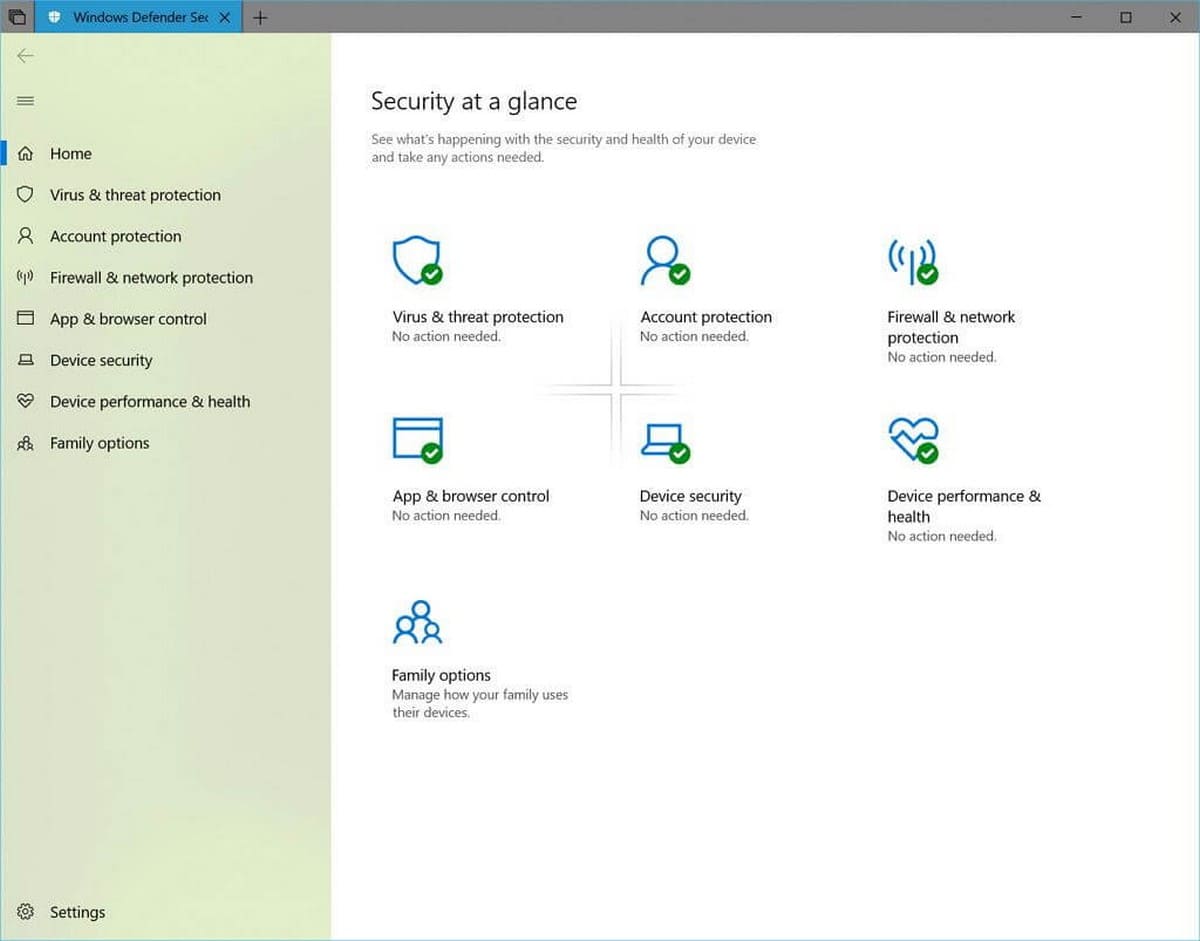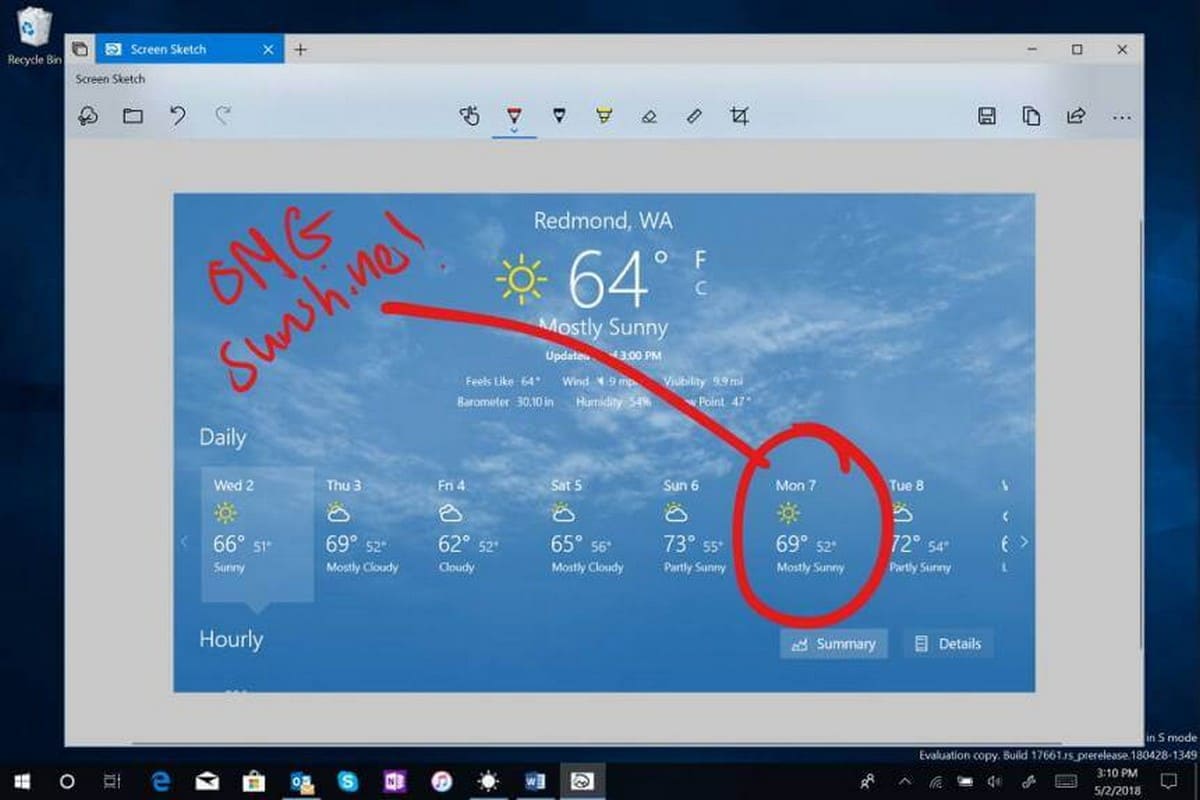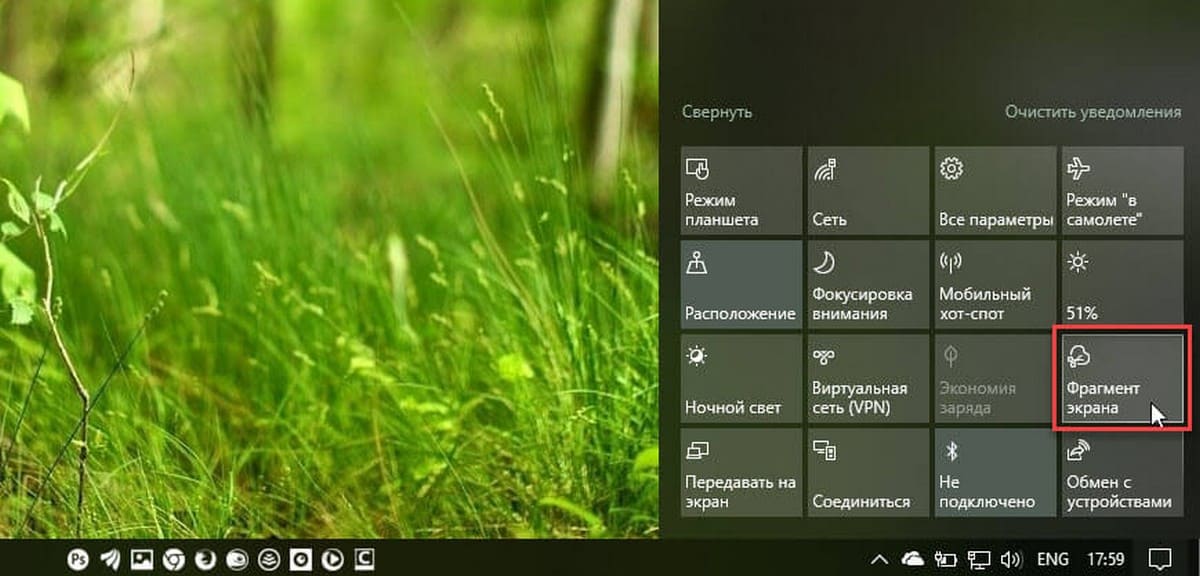Windows rs5 что это
Всё о версиях Windows 10. Что такое Threshold1, Threshold2 и Redstone
Немногим более года назад я поделился своими исследованиями о версиях Windows 8.1 (и Windows Server 2012 R2). Материал вызвал бурную дискуссию, которая могла бы быть еще большей, если бы не ограничения данного блога на возможность комментировать заметку пользователям с нулевым рейтингом. Так ту как мою заметку перенесли с Хабра на GT, где я сам уже не мог комментировать свою же статью или вносить в нее изменения, я упустил момент и практически полгода не добавлял материала. Сейчас я хочу в новой заметке начать собирать информацию о сборках Windows 10, коих уже по некоторым подсчётам уже три, а по другим четыре. Планирую пополнять эту заметку с выходом Windows Server 2016 и Redstone1 сборки Windows 10.
Для начала следует понимать, — «Windows 10» это надолго, и это не одна ОС, как было ранее, а линейка, которую компания будет развивать годами. То есть, по сути, за табличкой «Windows 10» Microsoft меняет ядра ОС, предлагая новые версии, как глобальные обновления, которые не в привычном нам смысле устанавливаются как дополнение к ОС, а ставятся поверх неё как новая ОС. На данный момент глобальных версии ОС было две – Threshold1 и Threshold2, сейчас в процессе активного тестирования находится Redstone1 со сроком выхода в конце июля 2016. В пределах глобальной версии существуют разные сборки. Версия текущей установленной ОС повышается путем инсталляции обновлений с Windows Update. Некоторые сборки выпускаются в виде отдельных образов, доступных для загрузки и первоначальной установки, большинство же представляют собой просто накопительные обновления. Сегодня я расскажу о глобальных версиях ОС и тех сборках, которые можно загрузить и установить с нуля.
Итак, в июле 2015 года была собрана RTM сборка Windows 10 за номером 10240.16384.th1.150709-1700. Образы этой сборки 29.07.2015 появились на MSDN/TechNet/VLSC. Её можно было с августа загрузить при помощи Media Creation Tool. В сети её принято называть Threshold1 или «версия 1507, 10240».
В сентябре 2015 свет увидела сборка 10240.16393.th1_refresh.150909-1450, включавшая в себя обновления KB3081452 и KB3081455, которую Microsoft распространял в виде ESD образов через программу обновления Windows 7 и Windows 8.1 до Windows 10 через Windows Update. Редкие упоминания этой сборки называют её Threshold1 Refresh. ESD образы этой сборки можно до сих пор загрузить с Microsoft и простой утилитой ESD2ISO конвертировать в ISO формат.
12 ноября 2015 на MSDN/TechNet/VLSC появляется первое глобальное обновление Threshold2 или «версия 1511, 10586» (Ноябрь 2015) за номером сборки 10586.0.th2_release.151029-1700. В ней ключевые изменения браузера Edge, голосового ассистента Cortana и ключевых приложений, таких как Фото, Видео, ассистента Xbox ONE. Сборка доступна для всех желающих при помощи Media Creation Tool.
В феврале 2016 выходит большое кумулятивное обновление KB3135173, включившее в себя все ранее выпущенные GDR обновления для глобальной версии Threshold2 и обновление KB3135174 для оригинальной глобальной версии Threshold1. Номер сборки для обновленных образов Threshold2, доступных с 9 февраля 2016 — 10586.104.th2_release.160128-1934 (некоторые источники дают другую версию — 10586.103.th2_release.160126-1819), но я буду верить официальной статистике, доступной на сайте Microsoft. Если вы не обновились до Threshold2, а остались в пределах глобальной версии Threshold1, то после обновления 3135174 ваша версия ОС — 10.0.10240.16683.th1.160130-1842.
Февральское обновление Threshold2 Refresh, которое на MSDN значится как 10586.104.th2_release.160128-1934 доступно через Media Creation Tool в виде ESD образов, несущих в своём названии версию 10586.0.th2_refresh.160212-2000. Не знаю в чём именно шутка в разных названиях, но файлы внутри образов ESD и MSDN абсолютно одинаковые. Winver внутри ОС рапортует версию 10.0.10586.104.
На момент написания заметки это последняя из версий Windows 10, доступных для загрузки как образ, но установив любую из Threshold 2 сборок и запустив Windows Update, вы получите мартовское накопительное обновление KB3140768, которое повысит версию ОС до 10.0.10586.164. Это обычное обновление, которые выходят каждый месяц, гнаться за ними в статье я не буду, посмотреть версию на вашем ПК можно в ключе реестра HKLM\SOFTWARE\Microsoft\Windows NT\CurrentVersion\BuildLabEx
Следующее глобальное обновление Redstone1 появится в конце июля 2016 одновременно с выходом Windows Server 2016. Его установка будет по сути загрузкой ESD образа с Windows Update и апгрейдом текущей ОС. Конечно, версия появится и на MSDN/TechNet/VLSC и на Media Creation Tool. Я буду пытаться вносить изменения в заметку, если карма будет положительной, а не переведет меня опять в режим «только чтение».
Update: 23 мая 2016 на MSDN появляются образы Threshold2 Refresh (Microsoft называет их Windows 10, Ver. 1511 Updated April 2016) за номером 10586.164. Внутри находятся файлы сборки 10.0.10586.162.th2_release_sec.160223-1728. Хотя образы и выложили в конце мая, по сути они собраны в конце февраля и исправлят несколько критических уязвимостей, которые нельзя было оставить открытыми в образах. На момент написания данного Update (30 мая 2016) уже доступны майские кумулятивные обновления, повышающие версию TH2 до 10586.318 — KB3156421 и TH1 до 10240.16854 — KB3156387
Update: 18 июля 2016 для подписчиков Insider сборок доступна финальная версия ветви Redstone1: 14393.0.rs1_release.160715-1616, в течении нескольких дней переходит из Slow сначала в Fast, зачем в Release Preview кольцо и с 2 августа становится доступным через Windows Update.
Windows 11 Build 22518 (Dev): Погода на панели задач для доступа к Виджетам, коллекция Spotlight на рабочем столе, голосовое управление
Обновлено: 10.12.2021. Сегодня выпущено накопительное обновление 22518.1012 (KB5009380). Данное обновление не содержит никаких изменений и предназначено для тестирования канала обслуживания на сборках Канала Dev.
Cumulative Update for Windows 11 Insider Preview 10.0.22518.1012 (KB5009380)"
Обновлено: 09.12.2021. В Центр обновления Windows 11, версия Dev доступно обновление Update Stack Package – (Version 721.1203.211.0). Подробнее: Microsoft тестирует новые обновления Update Stack Package для Windows 11.
Windows 11 Insider Preview build 22518.1000 – сборка, которая относится к ветви разработки rs_prerelease, доступна участникам программы Windows Insider на Канале Dev.
Примечание. Эта сборка не будет предлагаться для компьютеров ARM64 из-за проблемы, которая приводит к откату этих устройств при попытке обновления до этой сборки. Ведется работа над исправлением.
Windows 11, Версия Dev (Сборка ОС 22518.1000)
Канал Dev предназначен для опытных, технически подкованных пользователей.
Инсайдеры на этом канале получают самые ранние сборки в цикле разработки (Active Development Branch). Данные сборки могут иметь проблемы стабильности, нарушения функциональности или требовать ручного исправления проблем.
Сборки на канале Dev не соответствуют определенной версии Windows 11. Новые функции и улучшения ОС на этом канале появятся в будущих выпусках Windows 11, когда они будут готовы.
Windows 11 на ветке разработки RS_PRERELEASE
Номер этой сборки выше, чем у предварительных сборок Windows 11, которые вы получали ранее. Теперь Dev-канал был возвращён в режим приема сборок из активной ветки разработки RS_PRERELEASE. Это означает, что сборки, выпущенные для канала Dev, больше не соответствуют финальной Windows 11, которая была выпущена 5 октября 2021 года.
Эти сборки относятся к самому раннему этапу нового цикла разработки с новейшим кодом, находящимся в процессе разработки. Это будут не всегда стабильные сборки и иногда вы можете столкнуться с проблемами, которые блокируют ключевые действия или требуют обходных решений во время нахождения на канале Dev. Обязательно ознакомьтесь с известными проблемами, перечисленными в примечаниях к каждой сборке. Поскольку вы находитесь на самой ранней стадии нового цикла разработки, вы не сразу увидите новые функции или серьезные изменения в этих сборках. Эти сборки также не соответствуют конкретному выпуску. Новые функции и улучшения системы из этих сборок могут появиться в будущих выпусках Windows, когда они будут готовы, и могут быть доставлены в виде полных обновлений системы или сервисных обновлений.
Новое в Windows 11 build 22518
Прогноз погоды на панели задач для доступа к виджетам
Microsoft начинает тестировать новую точку входа для виджетов – в левой части панели задач будет отображаться виджет с прогнозом погоды, который обновляется в режиме реального времени. Вы также можете открыть панель Виджеты, просто наведя курсор на погоду.
Для пользователей, выбравших выравнивание панели задач, точка входа в Виджеты будет находиться справа от значка просмотра задач.
Групповые политики и возможность показывать/скрывать кнопку «Виджеты» на панели задач остаются без изменений.
Примечание. Microsoft начинает поэтапное внедрение этого изменения, поэтому оно еще не доступно для всех инсайдеров, так как разработчики планируют отслеживать отзывы о работе новой функции, прежде чем распространять её для всех.
Ежедневно обновляемые обои на рабочем столе с коллекцией Spotlight
Microsoft анонсирует поддержку коллекции Spotlight для обоев на рабочем столе:
Коллекция Spotlight делает ваш рабочий стол свежим и вдохновляющим. Каждый день вы будете получать новые красивые фотографии со всего мира и интересные факты о каждой фотографии.
Чтобы попробовать коллекцию Spotlight на рабочем столе:
Включив коллекцию Spotlight, вы увидите на рабочем столе вдохновляющую фотографию с пляжа Уайтхейвен в Австралии, а также значок Spotlight.
Позже в течение дня фотография пляжа Уайтхейвен будет заменена на коллекцию из пяти фоновых изображений со всего мира. Это может занять до 24 часов. Если вы наведете курсор на значок Spotlight, вы сможете узнать больше о каждой фотографии. Если щелкнуть правой кнопкой мыши на значке Spotlight на рабочем столе, откроется контекстное меню, в котором можно переключиться на другую фоновую картинку, а также сообщить Microsoft, нравится или не нравится вам одни из этих обоев. Двойной щелчок на значке Spotlight открывает целевую страницу, где можно узнать еще больше о любом из изображений коллекции Spotlight, которые вы видели в течение дня.
Примечание. Обратите внимание на то, что работа с коллекцией Spotlight еще не локализована, и текст будет отображаться только на английском языке. Полная локализация появится в одном из будущих обновлений. Коллекция Spotlight доступна для инсайдеров Windows в следующих странах: Австралия, Канада, Китай, Финляндия, Франция, Германия, Индия, Италия, Япония, Корея, Норвегия, Испания, Швеция, Великобритания, США. Другие страны будут добавлены со временем.
Голосовое управление компьютером с новой функцией «Голосовой доступ»
Голосовой доступ (Voice Access) – это новый опыт, который позволяет всем, включая людей с ограниченными возможностями, управлять компьютером и создавать текст с помощью голоса. Например, голосовое управление поддерживает такие сценарии, как открытие и переключение между приложениями, просмотр веб-страниц, чтение и создание почты. Голосовой доступ использует современную систему распознавания речи на устройстве для точного распознавания речи и поддерживается без подключения к Интернету. Голосовое управление поддерживает только американский английский язык, поэтому язык отображения Windows должен быть установлен на English-U.S, иначе голосовой доступ не будет работать должным образом.
Голосовой доступ можно найти в меню Параметры > Специальные возможности > Голосовые функции. При первом включении голосового доступа появится запрос на загрузку речевой модели для распознавания речи на устройстве. После ее загрузки можно выбрать микрофон, который будет использоваться с голосовым доступом, и начать использовать свой голос для управления компьютером.
В настройках можно выбрать автоматический запуск голосового доступа при следующем входе в систему на ПК. Вы также можете использовать голосовые команды или сочетания клавиш (Alt+Shift+C и Alt+Shift+B) для управления тем, прослушивается или не прослушивается голосовой доступ.
Голосовой доступ включает интерактивное руководство, которое объясняет, как выполнять общие задачи с помощью голоса.
В дополнение к интерактивному руководству вы можете получить доступ к полному списку команд, задав вопрос «what can I say?», когда голосовой доступ прослушивается. Вы также можете получить доступ к полному набору команд голосового доступа здесь.
Навигация в Windows с помощью голоса
Вы можете перемещаться и взаимодействовать с Windows, включая открытие и переключение приложений, с помощью голоса. Кроме того, с помощью голоса можно эмулировать стандартные средства ввода, такие как клавиатура и мышь.
Наложения номеров в голосовом доступе позволяет взаимодействовать с предметами, у которых нет названия, а также дают возможность контролировать ситуацию, когда на команду есть несколько подходящих предметов.
Кроме того, для взаимодействия с недоступным пользовательским интерфейсом и достижения точного перемещения мыши доступно наложение сетки.
Набор текста с помощью голоса
Помимо навигации по Windows, вы можете диктовать и редактировать текст с помощью голосового доступа.
Установка Подсистемы Windows для Linux (WSL) из магазина Microsoft Store
Подсистема Windows для Linux (WSL) теперь доступна в Microsoft Store. Это та же WSL, которую вы знаете и любите, но с другим механизмом доставки. Установка WSL из Магазина облегчит получение последних обновлений WSL в будущем. Подробнее о предварительной версии можно узнать в нашей статье или посмотрев это видео:
Улучшения и изменения
Исправленные проблемы
Известные проблемы
Полный список улучшений, изменений и известных ошибок доступен в официальном анонсе на сайте Microsoft.
Установка через Центр обновления Windows
Windows 10 build 17713 (Redstone 5): October 2018 Update и переход на ветку «rs5_release»
Обновлено (23.07.2018) Доступно обновление KB4345215 (Build 17713.1002) для Windows 10 Redstone 5
Данная сборка относится к ветви разработки RS5_RELEASE следующего крупного обновления Windows 10, которое ожидается осенью (сентябрь-октябрь) 2018 года и может получить название October 2018 Update.
Сброс Skip Ahead
Команда Microsoft подходит к завершающему этапу цикла разработки Redstone 5, когда основные силы разработчиков будут брошены на исправление известных ошибок и улучшения стабильности новой версии. В рамках данного процесса «стабилизации», версия Redstone 5 получит собственное ответвление под названием «RS5_RELEASE». Точно также Microsoft поступала и с предыдущими обновлениями функций Redstone 3 и Redstone 4.
Таким образом, Редмонд готов выпускать тестовые сборки пользователям, которые выбрали тип содержимого «Skip Ahead» с целью получения следующей версии Windows 10. Однако, на этот раз Microsoft решила сделать полный сброс «Skip Ahead». Это означает, что участники программы предварительной оценки Windows Insider, которые ранее активировали опцию «Skip Ahead» будут автоматически переведены на канал «Ранний доступ». Опция подключения к «Skip Ahead» станет недоступной в приложении Параметры > Обновление и безопасность > Программа предварительной оценки Windows.
Опция «Skip Ahead» будет доступна ограниченный период времени до тех пор, пока не будет закрыта квота на количество инсайдеров. После достижения установленного лимита, опция снова станет недоступной. О повторном запуске «Skip Ahead» будет объявлено в ближайшие недели, следите за новостями на нашем сайте.
Новое в Windows 10 build 17713 (Redstone 5)
Microsoft Windows 10 October 2018 Update
Улучшения Microsoft Edge
Улучшения блокнота
Биометрическая аутентификация на удаленной машине
Пользователи Azure Active Directory и Active Directory, использующие Windows Hello for Business, теперь могут воспользоваться методом биометрической аутентификации для идентификации на удаленном рабочем столе.
Чтобы проверить новую возможность, запустите приложение «Подключение к удаленному рабочему столу» (mstsc.exe), введите имя компьютера, к которому хотите подключиться и нажмите «Подключите».
Если авторизация выполнена с помощью технологии Windows Hello for Business, Windows напомнит об этом и автоматически выберет Windows Hello for Business для аутентификации в рамках сеанса подключения к удаленному рабочему столу. Вы можете кликнуть «Другие варианты», чтобы прибегнуть к альтернативным методам идентификации.
Новый способ входа на ПК
Ранее для входа в систему использовались идентификаторы, объединенные с ADFS или другими поставщиками, поддерживающими протокол WS-Fed. Теперь реализован новый способ входа на ПК под названием «Веб-вход». Веб-вход позволяет организовать вход в систему Windows для сторонних поставщиков, не связанных с ADFS (например, SAML).
Чтобы испытать новый способ входа:
Быстрый вход на общий компьютер Windows 10
Если вы используете режим общего компьютера в своем рабочем пространстве, то теперь вход в свой аккаунт будет проходить гораздо быстрее. В новой сборке появилась опция «Быстрого входа», которая позволяет практически моментально авторизоваться на общем компьютере Windows 10.
Чтобы включить быструю авторизацию, проделайте следующие действия:
Application Guard в Защитнике Windows
Application Guard в Защитнике Windows получил новый интерфейс в приложении «Безопасность Windows». Независимые пользователи смогут самостоятельно устанавливать и настраивать параметры Application Guard в Защитнике Windows без необходимости изменять настройки реестра. Пользователи устройств, управляемых групповыми политиками организации, смогут просматривать конфигурации защитного компонента, которые были установлены администраторами для лучшего понимания поведения Application Guard в Защитнике Windows.
Для проверки настроек Application Guard в Защитнике Windows откройте приложение «Безопасность Windows» и выберите раздел «Управление приложениями/браузером».
В разделе «Изолированный Интернет-сеанс» выберите опцию «Установить Application Guard в Защитнике Windows». Установите компонент и перезагрузить устройство.
Выберите опцию «Изменить настройки Application Guard».
Настройте или проверьте параметры Application Guard в Защитнике Windows.
Улучшения рукописного ввода
Встроенная панель рукописного ввода теперь будет автоматически использоваться по умолчанию для ввода цифровой ручкой (стилусом) в современных приложениях. Просто выберите текстовую область, например поисковую строку, и откроется панель для ввода и распознавания рукописного текста. Вы сможете отредактировать написанное с помощью простым и интуитивных жестов.
Если встроенная панель рукописного ввода не поддерживается приложением или недоступна для вашего языкового пакета, то вы по-прежнему сможете запускать всплывающую панель рукописного ввода.
Полный список улучшений, изменений и известных ошибок доступен в официальном анонсе на сайте Microsoft.
Установка через Центр обновления Windows
Скачать Windows 10 build 17713 (Redstone 5)
Если вы хотите выполнить чистую установку Windows 10 Insider Preview build 17713, то, используя сервис WZT-UUP, можно скачать UUP файлы прямо с официальных серверов Microsoft и автоматически создать загрузочный ISO-образ, используя следующую инструкцию:
Что нового в Windows 10 Redstone 5 (версия 1809): новые функции и изменения.
Публикация: 3 September 2018 Обновлено: 27 May 2020
Как вы уже знаете, разработка Windows 10 «Redstone 5» завершена. Microsoft начала исправлять свои незначительные ошибки. Кроме того, компания раскрыла свое официальное маркетинговое название, «October 2018 Update», версия 1809. Ожидается, что Windows 10 Redstone 5 (версия 1809) будет развернута в октябре 2018 года, ниже представлены все новые функции и изменения, которые были добавлены Microsoft в новую версию.
Windows Redstone 5 (версия 1809) станет шестым основным выпуском операционной системы. Это также вторая часть обновления полугодовой версии, и хотя мы все еще далеки от окончательной версии, Microsoft уже начала работать над следующей версией Windows 10. Разработчик программного обеспечения начал разработку Redstone 5 (RS5) со сборки Windows 10 17604. Ожидается, что Microsoft начнет развертывать Windows 10 версию 1809 для всех пользователей в октябре 2018 года. Однако эта дата всегда может измениться.
Windows 10 Redstone 5 (версия 1809) новые функции.
В этом обзоре рассмотрим новые возможности и изменения, которые Microsoft готовит для версии 1809.
Что нового на рабочем столе
Меню «Пуск»
В новом обновлении, помимо приложений теперь можно отключить автоматическое скрытие полос прокрутки в меню «Пуск» с помощью параметров «Специальные возможности», кроме того теперь вы можете переименовать свои папки в меню «Пуск».
Поиск
До сих пор предварительный просмотр в режиме поиска, который вы делаете в меню «Пуск», включал только просмотр результатов поиска, но теперь предварительный просмотр расширяется до приложений, документов и т. Д.
Согласно Microsoft, новый предварительный просмотр результатов поиска поможет вам вернуться к последним документам, быстро запустить новые задачи, получать больше информации и быстрый доступ к сети. Кроме того, поиск проходит намного быстрее и значительно расширяет возможности доступа к информации и действиям в новой сборке.
Просмотр задач
Центр действий и уведомлений
Проводник
Помимо возможности открыть окно PowerShell с помощью контекстного меню Проводника, теперь также появилась опция «Откройте здесь оболочку Linux».
Наборы (многозадачность)
Кроме того, используя новую функцию, вы можете открывать папки во вкладках Проводника без использования сторонних инструментов. Функция работает с приложениями из Microsoft Store, а также с классическими программами, включая «Проводник», «Блокнот», «Командная строка» и «PowerShell» и Др. Кроме того, теперь вы можете использовать «Наборы» с настольными приложениями Office 365.
Если вы знаете, как использовать вкладки в веб-браузере, то вы уже знаете, как использовать Наборы в Windows 10. Когда вы выберете ссылку, например – в приложении «Почта», она откроется на новой вкладке рядом с приложением, которое вы использовали.
Кликните мышкой кнопку (+) в приложении откроется новая вкладка, которая поможет вам перейти к следующему местоположению. Возможно, вы уже знаете, что в ней открыть, или вам просто нужно немного вдохновения. На новой вкладке вы сможете выполнить поиск в компьютере и Интернет, получать доступ к меню «Все приложения», настраиваемым каналам, открывать часто используемые веб-сайты и приложения. Вы можете перетащить открытую вкладку приложения в пределах набора или за пределы.
Кликнув правой кнопкой мыши на вкладке, вы найдете дополнительные опции, включая «Закрыть другие вкладки», «Переместить в новое окно» и «Закрыть все вкладки справа».
Windows 10 версии 1809 также корректирует временную шкалу, чтобы показать наборы вкладок как действия. Кроме того, каждое действие будет отображать количество вкладок с ним, и вы сможете циклически перемещать вкладки для определенного действия.
При открытии веб-сайтов, как и в Microsoft Edge, вы можете кликнуть на значок динамика, чтобы отключить вкладку, создающую звук.
Кроме того, наборы вкладок работают в фоновом режиме, и не будут использовать ресурсы, пока вы не перейдете на вкладку, что приведет к лучшей производительности, если у вас открыто много вкладок.
Начиная с этого обновления Redstone 5, при выполнении команды start cmd из окна командной строки откроется новая вкладка. Это также будет работать и для запуска других программ, например start notepad. Если вы хотите продолжить в новом окне, вы можете использовать команду /newwindow. Например, start /newwindow notepad.
Вот несколько сочетаний клавиш, которые вы можете попробовать:
Буфер обмена
Новый буфер обмена также содержит новую страницу настроек в разделе «Система» → «Буфер обмена».
Что нового в приложении «Параметры»
Windows 10 версии 1809 (Redstone 5) имеет улучшения в приложении «Параметры» помимо новых функций и изменений, во всех разделах присутствует подраздел «У вас появились вопросы», в котором вы можете задать вопросы о настройках службе технической поддержки.
Звук
Страница настроек звука была обновлена, чтобы открыть свойства устройства. Просто нажмите на ссылку «Свойства устройства» в разделе «Звук», и вы найдете новую страницу, на которой вы можете переименовать свое устройство и выбрать предпочтительный формат пространственного звука.
Фокусировка внимания
Фокусировка внимания теперь включается автоматически, когда вы играете в игру в полноэкранном режиме. Это поведение должно быть включено автоматически, но вы всегда можете настроить его в ручную «Параметры» → «Система» → «Фокусировка внимания», включите автоматическое правило «Когда я играю в игру».
Многозадачность
Буфер обмена
В разделе «Система» вы увидите новую страницу «Буфера обмена», в которой будут указаны все настройки, позволяющие настроить новый режим работы буфера обмена.
Используя эту страницу, вы можете включить или отключить буфер обмена с облачным интерфейсом (Windows + V), но у вас будет функция буфера обмена, как и раньше. Вы можете включить или отключить возможность синхронизации содержимого буфера обмена с облаком, доступным на всех устройствах. Если синхронизация включена, вы также можете решить, как контент должен синхронизироваться (автоматически или вручную).
Кроме того, в любое время вы можете нажать кнопку «Очистить» и удалить историю буфера обмена на вашем устройстве и на серверах Microsoft. Примечание: закреплённые элементы необходимо удалять в ручную.
Bluetooth и другие устройства
В разделе «Устройства» страница «Bluetooth и другие устройства» теперь отображает уровень заряда батареи для поддерживаемых устройств Bluetooth.
Использование данных
Поговорите с Cortana
На странице «Разговор с Cortana» теперь вы можете изменить имя, которое использует Cortana чтобы обращаться к вам.
Разрешения и журнал
В разделе «Поиск» на странице «Разрешения и журнал», в подразделе «Журнал» вы найдете новый параметр «Рекомендации, связанные с действиями», который позволяет получать уведомления которые помогут определить где вы прервали свою работу при переходе на другое устройство.
Экранная лупа
Страница «Экранная лупа» теперь включает в себя, возможность следовать за курсором мыши, и теперь у вас больше контроля для увеличения масштаба с добавлением 5% и 10% к списку.
Что нового в процессе ввода
Emoji
Эможи были обновлены, и вот как они выглядят сейчас:
Кроме того, emojis теперь доступны в более чем 150 локалях, включая английский (Великобритания), французский (Франция), немецкий (Германия), испанский (Испания) и Др.
Язык
Хорошая новость для тех, кто пишет на китайском языке (упрощенном), Microsoft Pinyin IME обновлен, сосредоточившись на решении вопросов производительности, надежности и обратной совместимости. Вы также найдете новый логотип, панель инструментов IME, поддержку темных тем, контекстное меню, а IME теперь использует тот же UX для Expressive Input, что и другие языки.
Что нового в работе системы
Windows 10 версии 1809 включает поддержку формата файлов HEVC. Это контейнер изображений, который использует современные кодеки, такие как HEVC, для улучшения качества, сжатия и возможностей по сравнению с более ранними форматами, такими как JPEG, GIF и PNG.
Как и в версии 1803, диспетчер задач теперь показывает значок, когда процесс приостанавливается в столбце «Состояние» на вкладке «Процессы». Кроме того, когда вы наведите указатель мыши на значок листа, вы увидите всплывающую подсказку, описывающую, что это значит.
Windows 10 получила небольшое изменение в том, что приостановка процессов используется для повышения производительности Windows.
В мобильной широкополосной связи драйвер MBB USB NetAdapter становится драйвером по умолчанию. И как часть улучшений отладки ядра, Rendstone 5 теперь добавляет поддержку IPV6 для KDNET.
Дополнительные изменения
Панель управления
Панель управления больше не включает настройки для регулировки яркости, настройки переместились в приложение «Параметры», которое в конечном итоге полностью заменит панель управления.
Windows 10 Pro для рабочих станций
Если вы используете Windows 10 Pro для рабочих станций, вы можете найти план электропитания «Максимальная производительность», доступную в панели управления, и отсутствующую в устройствах, работающих от аккумулятора.
Кроме того, Microsoft вносит некоторые изменения, и теперь настройка по умолчанию, ориентирована на предприятия, вместо пользовательских приложений и игр.
Драйверы
В Windows 10 версии 1809 представлен новый драйвер USB класса Mobile Broadband (MBB) для устройств, поддерживающих SIM-карты и USB-модемы. Драйвер основан на новом сетевом стеке сетевого адаптера, уже доступном в Windows 10, который должен быть более надежной моделью сетевого драйвера.
Просмотр задач
В следующей версии Windows 10 вы обнаружите, что весь фокус рабочего стола теперь имеет новый дизайн Fluent Design.
Экранный Диктор
Режим сканирования диктора теперь поддерживает выбор содержимого в Microsoft Edge, Word, Outlook, Mail и большинстве текстовых программ.
Что нового в Microsoft Edge
В Windows 10 версии 1809 представлен ряд улучшений для Microsoft Edge. Например, есть обновленное главное меню (три точки), которое организовано группами, каждый элемент идентифицируется значком, и теперь вы увидите комбинацию клавиш (если применимо). Кроме того, «Новое окно», «Список чтения», «Книги», «История» и «Загрузки» являются новыми элементами в списке. Теперь вы можете увидеть часто посещаемые сайты в «списке переходов», когда вы кликаете правой кнопкой мыши значок Microsoft Edge на панели задач или в меню «Пуск».
Теперь легче организовать группы вкладок. При настройке группы вкладок вы можете переименовать ее.
В разделе «Загрузки» вы можете кликнуть правой кнопкой мыши на загруженный файл, чтобы получить доступ к контекстному меню с параметрами «Показать в папке» и «Копировать ссылку».
В Edge Microsoft WebDriver был добавлен как функция по требованию (FoD), чтобы упростить получение нужной версии для вашего ПК. Вы можете установить WebDriver, включив режим разработчика, или выбрав «Параметры» → «Приложения» → «Программы и компоненты» → «Включение и отключение компонентов» и установить его отдельно.
Это должно касаться одной из проблем, связанных с бинарными несоответствиями, таких как FoD. Кроме того, Microsoft WebDriver теперь устанавливается C:\Windows\System32\ В настоящее время компания отправляет 64-битную версию Microsoft WebDriver на компьютеры x64.
Начиная с этой новой версии Windows 10, вы можете обновить панель «Книги», используя жесты. При печати PDF-файлов вы найдете новый вариант выбора масштаба распечатки (Фактический размер или По размеру страницы). Если вы закрепили книгу в меню «Пуск», теперь вы увидите живую плитку, отображающая обложку книги и ваш текущий прогресс.
Что нового – Защитнике Windows
Начиная с Windows 10 версии 1809, приложение Защитник Windows переименовывается в Безопасность Windows.
Защитник (WDAG) для Microsoft Edge обеспечивает повышение производительности, чтобы облегчить работу и ускорить загрузку.
Также можно загружать файлы из сеанса WDAG, но этот параметр должен быть включен вручную, он доступен только для пользователей, работающих с корпоративной версией Windows 10.
Центр безопасности Защитника Windows Defender так же получил новый дизайн Fluent Design. Это означает, что вы заметите прозрачность материала Acrylic на странице навигации.
Кроме того, теперь можно добавить правила для процессов подсистемы Windows для Linux (WSL), используя брандмауэр Windows Defender. Кроме того, брандмауэр может даже показывать уведомления для WSL-процессов.
Что нового во встроенных приложениях
Фрагмент экрана (снимок)
Windows 10 представляет новый способ сделать снимок экрана, который сочетает в себе старый инструмент Ножницы и часть рабочего пространства Windows Ink. Использование этого нового способа приносит несколько дополнительных преимуществ. Приложение получает обновления через Microsoft Store.
На странице настроек «Клавиатура» вы увидите новую опцию: «Используйте клавишу Print Screen, чтобы запустить функцию создания фрагмента экрана».
Наконец, «Центр действий и уведомлений» получает новую кнопку «Фрагмент экрана», которая позволяет быстро сделать скриншот.
Телефон
Windows 10 также получает новое приложение под названием «Телефон», это новый способ подключения вашего iPhone или Android телефона к ПК с помощью Windows 10, который обеспечивает мгновенный доступ к текстовым сообщениям, фотографиям и уведомлениям.
Блокнот
Примечание редактора: Статья будет обновляться по мере появления новых функций.